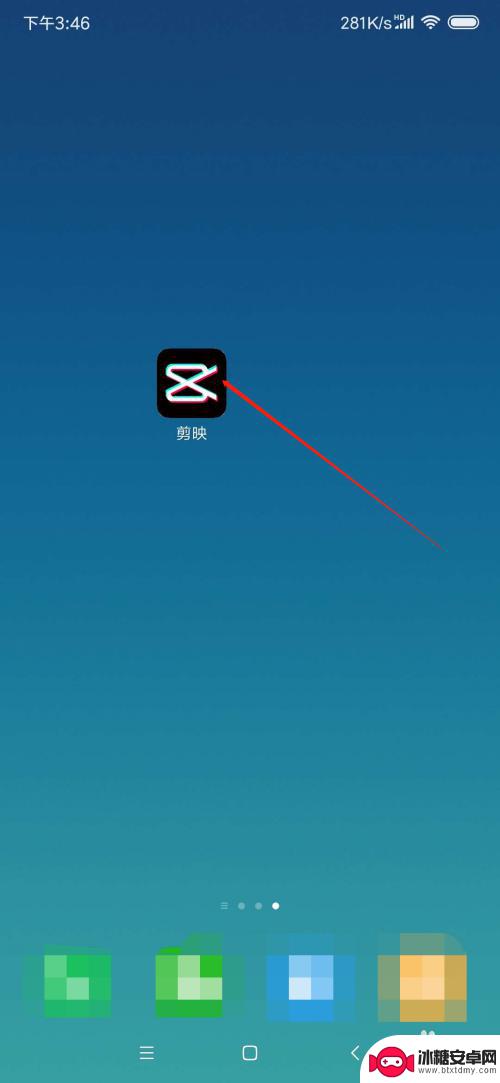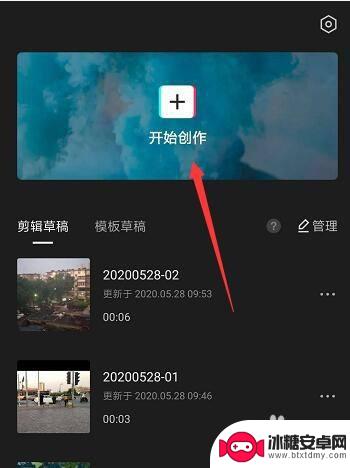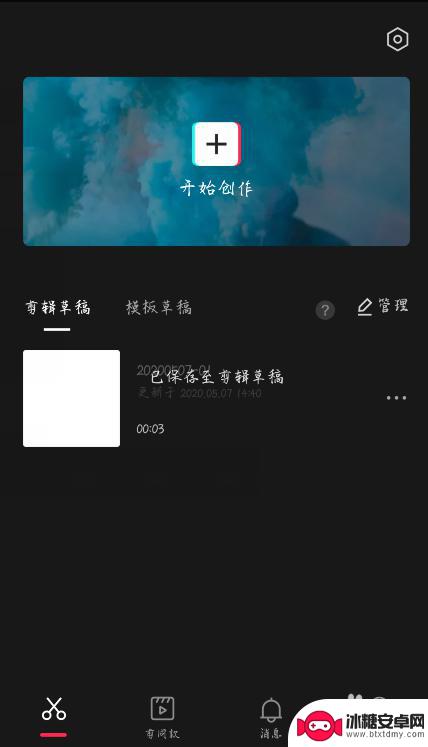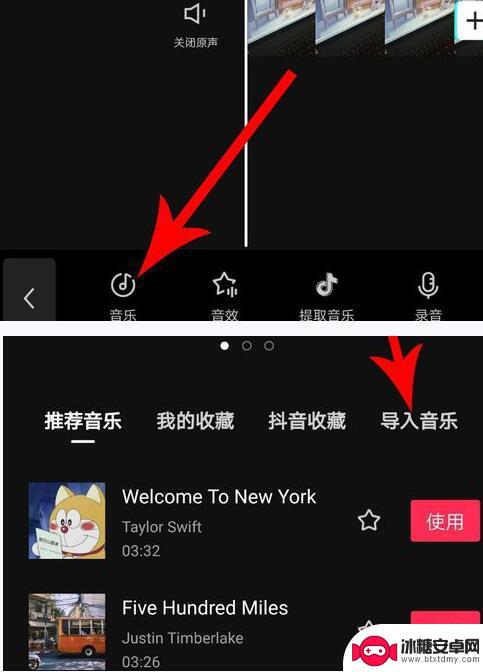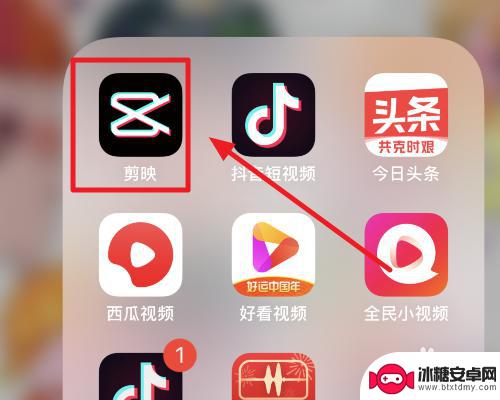剪映提取的音频怎么保存到本地 剪映视频音乐提取教程
剪映提取的音频怎么保存到本地,随着社交媒体的普及,人们对于视频内容的创作和分享需求日益增长,而在视频编辑过程中,添加背景音乐往往能够提升视频的观赏体验。有时候我们可能只想提取剪映视频中的音频,保存到本地以便其他用途。如何在使用剪映编辑视频的过程中提取音频并保存呢?本文将介绍剪映提取音频的方法,并提供详细的教程,帮助您轻松实现这一需求。
剪映视频音乐提取教程
步骤如下:
1.点击开始创作
在首页点击开始创作的选项。
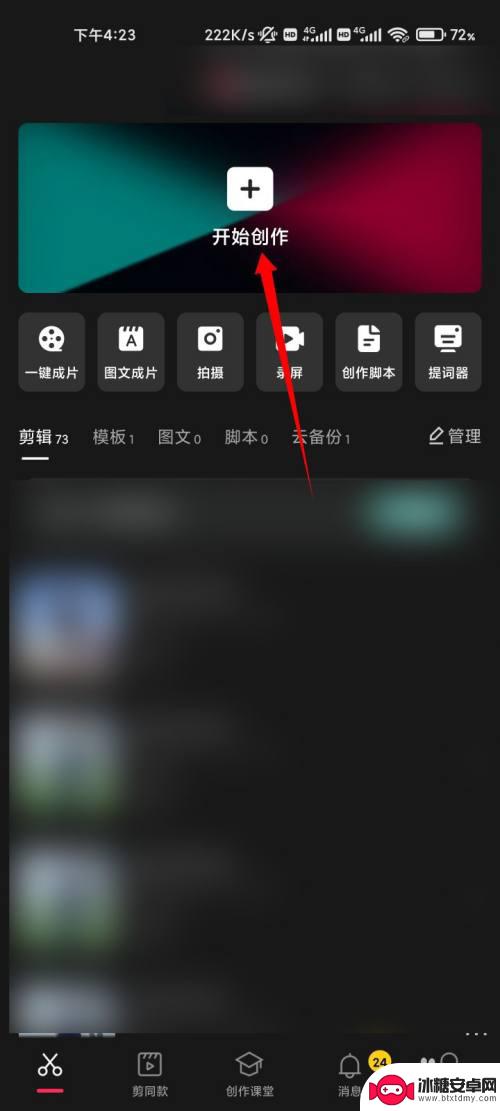
2.勾选视频点击添加
勾选视频素材,点击添加的按钮。
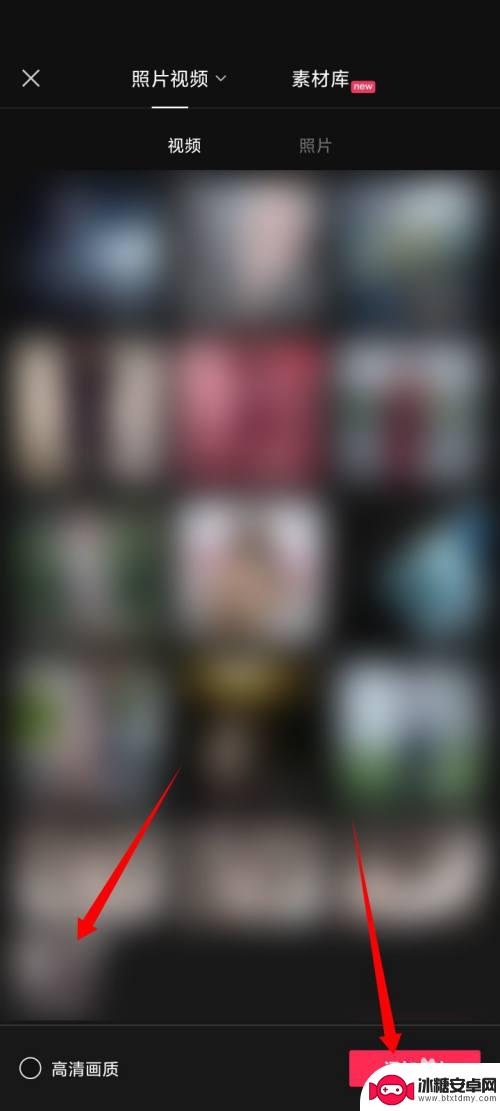
3.点击视频轨道
点击视频轨道,选中视频素材底部就会出现新的菜单。
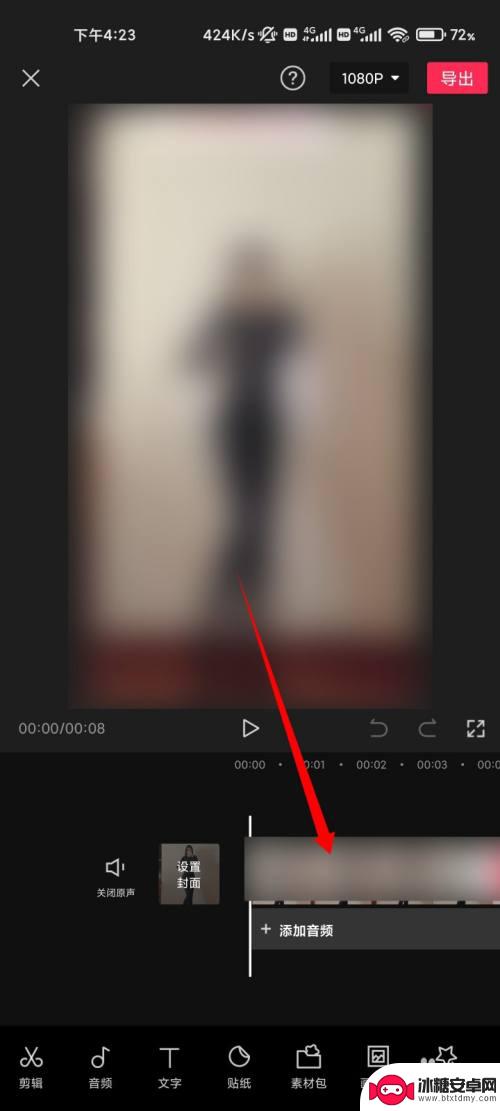
4.点击音频分离
在新菜单中,点击音频分离的选项。
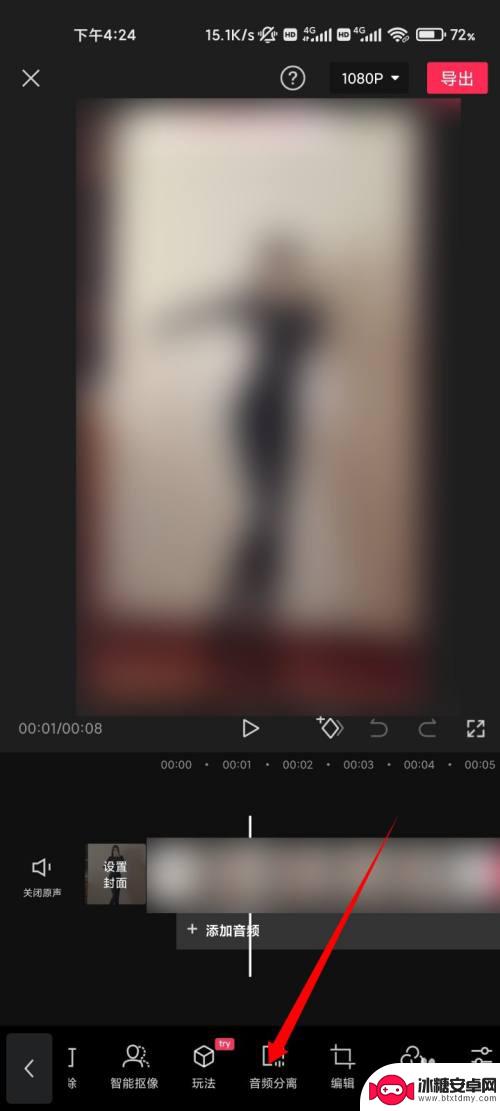
5.拖动视频轨道
左洞视频轨道的尾端向左移动。
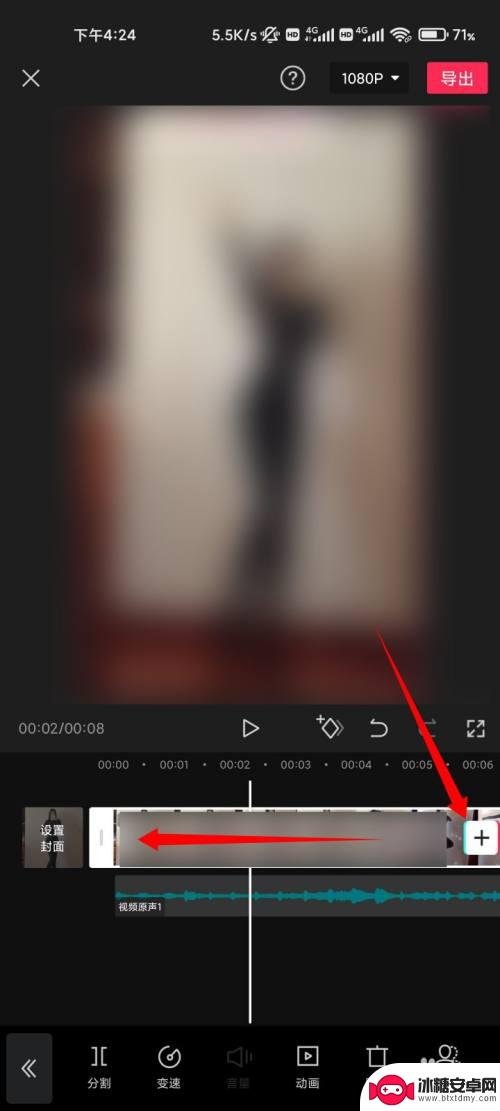
6.点击导出更改后缀名
当视频轨道压缩成一点的时候,点击导出的按钮。将生成文件的后缀名由NP4更改成MP3即可。
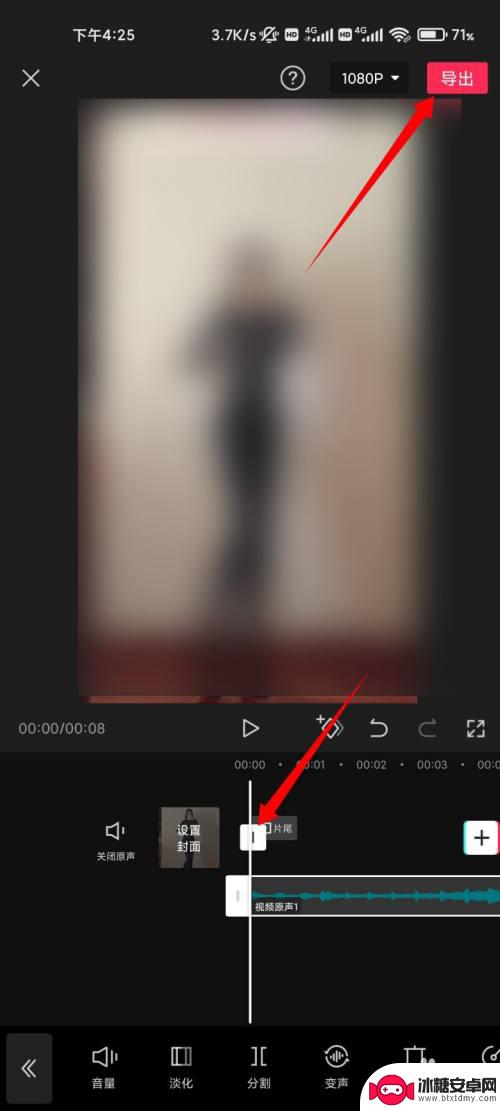
以上是剪映提取音频并保存到本地的全部内容,如果遇到这种情况,你可以按照以上步骤解决,非常简单快速,一步到位。
相关教程
-
剪影怎么用手机设置音乐 剪映视频编辑器背景音乐添加教程
剪影怎么用手机设置音乐,剪影是一款功能强大的手机视频编辑软件,它不仅可以让我们轻松剪辑和编辑视频,还能为视频添加背景音乐,提升视频的观赏性和艺术性,如何在剪影中设置音乐呢?通过...
-
剪影手机如何加音乐 手机剪映怎么给视频添加本地音乐
在现代社会手机已经成为人们生活中不可或缺的一部分,而剪影手机如何加音乐、手机剪映怎么给视频添加本地音乐也成为了许多手机用户关注的问题。在手机剪辑视频的过程中,添加适合的音乐可以...
-
剪映苹果手机怎么把音乐进去 剪映如何添加背景音乐
剪映苹果手机怎么把音乐进去,剪映是一款功能强大的视频编辑软件,它为用户提供了丰富的编辑工具和特效,让我们可以轻松地制作出精美的短视频,在创作过程中,添加适合的背景音乐是不可或缺...
-
苹果手机剪映里如何变声 剪映视频配音变声教程
苹果手机剪映是一款功能强大的视频剪辑工具,除了常见的剪辑、滤镜、特效等功能外,它还提供了视频配音变声的功能,让用户可以轻松实现视频中角色的换声,增加趣味性和创意性,想要在剪映中...
-
为什么有些抖音视频带有剪映(为什么有些抖音视频带有剪映字幕)
本篇文章给大家谈谈为什么有些抖音视频带有剪映,以及为什么有些抖音视频带有剪映字幕的知识点,希望对各位有所帮助,不要忘了收藏本站喔。1为什么发视频后面要出现剪映?因为剪映是一款功能强...
-
手机剪映只导出音频 剪映单独导出音频教程
在当今数字化时代,手机剪映等视频编辑软件越来越受到人们的青睐,有时候我们可能只需要导出视频中的音频部分,而不是整个视频。对于剪映用户来说,单独导出音频的操作可能并不是那么直观,...
-
如何拆手机显示屏 怎么正确拆解手机外屏
在日常生活中,手机已经成为我们生活中不可或缺的一部分,随着时间的推移,手机屏幕可能出现问题,需要进行更换或修理。如何正确地拆解手机外屏成为了许多人关注的焦点。正确的操作方法不仅...
-
手机怎连接网络 手机连接WIFI网络设置
手机已经成为我们日常生活中必不可少的工具,而连接网络更是手机功能的基础之一,手机可以通过多种方式连接网络,其中最常见的方式就是连接WIFI网络。连接WIFI网络可以让手机实现快...
-
苹果手机怎么样设置无线网 iPhone如何连接WIFI
苹果手机作为一款领先的智能手机品牌,其连接无线网络的设置也是非常简单方便的,用户只需打开手机的设置,进入Wi-Fi选项,然后选择要连接的无线网络并输入密码即可轻松连接上互联网。...
-
门禁卡怎么设置手机用密码 手机门禁卡设置方法
现代科技的发展使得门禁系统也变得更加智能化,我们可以通过手机来设置门禁卡的密码,实现更加便捷的出入方式。手机门禁卡设置方法也变得更加简单易行,让我们可以随时随地控制自己的出入权...